Бодлого
Бидэнд борлуулалтын хүснэгт (журнал) байсан гэе.
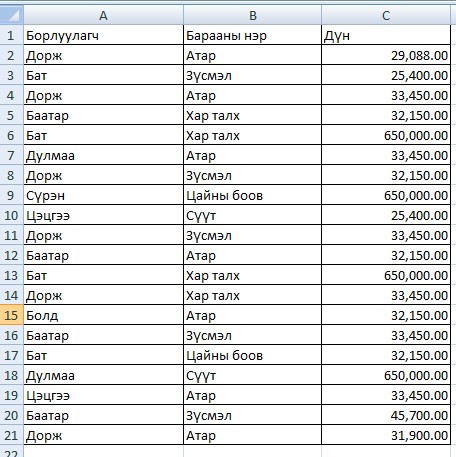
Борлуулагч Доржийн борлуулсан Атар бүтээгдхүүний нийт дүнг ол.
1-р арга. SUMIF функц ашиглах
Хэрвээ манай бодлогод ганц нөхцөл (Доржийн борлуулалтын дүн эсвэл Атар талхны нийт дүн г.м) байсан бол Excel –ийн SUMIF функцээр бодлогыг их амархан шийдэх боломжтой. Харин бодлогод хоёр нөхцөл байгаа тул энэ арга нь тохирохгүй.
Материалыг тусгай эрхтэй хэрэглэгч үзнэ.
request_quoteТусгай эрх авах




 тэгшитгэлийг бод
тэгшитгэлийг бод тэгшитгэлийн хамгийн бага эерэг шийдийг ол.
тэгшитгэлийн хамгийн бага эерэг шийдийг ол.